-
-
Implementar una instancia de NetScaler VPX
-
Optimice el rendimiento de NetScaler VPX en VMware ESX, Linux KVM y Citrix Hypervisors
-
Mejore el rendimiento de SSL-TPS en plataformas de nube pública
-
Configurar subprocesos múltiples simultáneos para NetScaler VPX en nubes públicas
-
Instalar una instancia de NetScaler VPX en un servidor desnudo
-
Instalar una instancia de NetScaler VPX en Citrix Hypervisor
-
Instalación de una instancia NetScaler VPX en la nube de VMware en AWS
-
Instalación de una instancia NetScaler VPX en servidores Microsoft Hyper-V
-
Instalar una instancia de NetScaler VPX en la plataforma Linux-KVM
-
Requisitos previos para instalar dispositivos virtuales NetScaler VPX en la plataforma Linux-KVM
-
Aprovisionamiento del dispositivo virtual NetScaler mediante OpenStack
-
Aprovisionamiento del dispositivo virtual NetScaler mediante Virtual Machine Manager
-
Configuración de dispositivos virtuales NetScaler para que usen la interfaz de red SR-IOV
-
Configuración de dispositivos virtuales NetScaler para que usen la interfaz de red PCI Passthrough
-
Aprovisionamiento del dispositivo virtual NetScaler mediante el programa virsh
-
Administración de las máquinas virtuales invitadas de NetScaler
-
Aprovisionamiento del dispositivo virtual NetScaler con SR-IOV en OpenStack
-
-
Implementar una instancia de NetScaler VPX en AWS
-
Configurar las funciones de IAM de AWS en la instancia de NetScaler VPX
-
Implementación de una instancia independiente NetScaler VPX en AWS
-
Servidores de equilibrio de carga en diferentes zonas de disponibilidad
-
Implementar un par de alta disponibilidad de VPX en la misma zona de disponibilidad de AWS
-
Alta disponibilidad en diferentes zonas de disponibilidad de AWS
-
Implementar un par de alta disponibilidad VPX con direcciones IP privadas en distintas zonas de AWS
-
Implementación de una instancia NetScaler VPX en AWS Outposts
-
Proteja AWS API Gateway mediante el firewall de aplicaciones web de Citrix
-
Configurar una instancia de NetScaler VPX para utilizar la interfaz de red SR-IOV
-
Configurar una instancia de NetScaler VPX para utilizar redes mejoradas con AWS ENA
-
Implementar una instancia de NetScaler VPX en Microsoft Azure
-
Arquitectura de red para instancias NetScaler VPX en Microsoft Azure
-
Configuración de varias direcciones IP para una instancia independiente NetScaler VPX
-
Configurar una configuración de alta disponibilidad con varias direcciones IP y NIC
-
Configurar una instancia de NetScaler VPX para usar redes aceleradas de Azure
-
Configure los nodos HA-INC mediante la plantilla de alta disponibilidad de NetScaler con Azure ILB
-
Instalación de una instancia NetScaler VPX en la solución Azure VMware
-
Configurar una instancia independiente de NetScaler VPX en la solución Azure VMware
-
Configurar una instalación de alta disponibilidad de NetScaler VPX en la solución Azure VMware
-
Configurar el servidor de rutas de Azure con un par de alta disponibilidad de NetScaler VPX
-
Configurar GSLB en una configuración de alta disponibilidad activa en espera
-
Configuración de grupos de direcciones (IIP) para un dispositivo NetScaler Gateway
-
Scripts de PowerShell adicionales para la implementación de Azure
-
Implementación de una instancia NetScaler VPX en Google Cloud Platform
-
Implementar un par de VPX de alta disponibilidad en Google Cloud Platform
-
Implementar un par de alta disponibilidad VPX con direcciones IP privadas en Google Cloud Platform
-
Instalar una instancia de NetScaler VPX en VMware Engine de Google Cloud
-
Compatibilidad con escalado VIP para la instancia NetScaler VPX en GCP
-
-
Automatizar la implementación y las configuraciones de NetScaler
-
Actualización y degradación de un dispositivo NetScaler
-
Consideraciones de actualización para configuraciones con directivas clásicas
-
Consideraciones sobre la actualización de archivos de configuración personalizados
-
Consideraciones sobre la actualización: Configuración de SNMP
-
Compatibilidad con actualización de software en servicio para alta disponibilidad
-
Soluciones para proveedores de servicios de telecomunicaciones
-
Equilibrio de carga del tráfico de plano de control basado en protocolos de diámetro, SIP y SMPP
-
Utilización del ancho de banda mediante la funcionalidad de redirección de caché
-
-
-
Autenticación, autorización y auditoría del tráfico de aplicaciones
-
Cómo funciona la autenticación, la autorización y la auditoría
-
Componentes básicos de la configuración de autenticación, autorización y auditoría
-
Autorización del acceso de los usuarios a los recursos de aplicaciones
-
NetScaler como proxy del servicio de federación de Active Directory
-
NetScaler Gateway local como proveedor de identidad de Citrix Cloud
-
Compatibilidad de configuración para el atributo de cookie SameSite
-
Configuración de autenticación, autorización y auditoría para protocolos de uso común
-
Solución de problemas relacionados con la autenticación y la autorización
-
-
-
-
Configuración de la expresión de directiva avanzada: Introducción
-
Expresiones de directivas avanzadas: trabajo con fechas, horas y números
-
Expresiones de directivas avanzadas: análisis de datos HTTP, TCP y UDP
-
Expresiones de directivas avanzadas: análisis de certificados SSL
-
Expresiones de directivas avanzadas: direcciones IP y MAC, rendimiento, ID de VLAN
-
Expresiones de directivas avanzadas: funciones de Stream Analytics
-
Ejemplos de tutoriales de directivas avanzadas para reescritura
-
-
-
Protecciones de nivel superior
-
Protección basada en gramática SQL para cargas útiles HTML y JSON
-
Protección basada en gramática por inyección de comandos para carga útil HTML
-
Reglas de relajación y denegación para gestionar ataques de inyección HTML SQL
-
Compatibilidad con palabras clave personalizadas para la carga útil HTML
-
Compatibilidad con firewall de aplicaciones para Google Web Toolkit
-
Comprobaciones de protección XML
-
-
-
Administrar un servidor virtual de redirección de caché
-
Ver estadísticas del servidor virtual de redirección de caché
-
Habilitar o inhabilitar un servidor virtual de redirección de caché
-
Resultados directos de directivas a la caché en lugar del origen
-
Realizar una copia de seguridad de un servidor virtual de redirección de caché
-
Habilitar la comprobación de estado TCP externa para servidores virtuales UDP
-
-
Traducir la dirección IP de destino de una solicitud a la dirección IP de origen
-
-
Descripción general del cluster
-
Administración del clúster de NetScaler
-
Grupos de nodos para configuraciones detectadas y parcialmente rayadas
-
Desactivación de la dirección en el plano posterior del clúster
-
Eliminar un nodo de un clúster implementado mediante la agregación de vínculos de clúster
-
Supervisión de la configuración del clúster mediante SNMP MIB con enlace SNMP
-
Supervisión de los errores de propagación de comandos en una implementación de clúster
-
Compatibilidad con logotipos preparados para IPv6 para clústeres
-
Enlace de interfaz VRRP en un clúster activo de un solo nodo
-
Casos de configuración y uso de clústeres
-
Migración de una configuración de HA a una configuración de clúster
-
Interfaces comunes para cliente y servidor e interfaces dedicadas para backplane
-
Conmutador común para cliente y servidor y conmutador dedicado para placa posterior
-
Supervisar servicios en un clúster mediante la supervisión de rutas
-
-
Configurar NetScaler como un solucionador de stubs con reconocimiento de seguridad no validante
-
Compatibilidad con tramas gigantes para DNS para gestionar respuestas de grandes tamaños
-
Configurar el almacenamiento en caché negativo de los registros DNS
-
-
Estado de servicio y servidor virtual de equilibrio de carga
-
Insertar atributos de cookie a las cookies generadas por ADC
-
Proteja una configuración de equilibrio de carga contra fallos
-
Administrar el tráfico de clientes
-
Configurar servidores virtuales de equilibrio de carga sin sesión
-
Reescritura de puertos y protocolos para la redirección HTTP
-
Insertar la dirección IP y el puerto de un servidor virtual en el encabezado de solicitud
-
Utilizar una IP de origen especificada para la comunicación de back-end
-
Establecer un valor de tiempo de espera para las conexiones de cliente inactivas
-
Gestionar el tráfico de clientes en función de la velocidad de tráfico
-
Utilizar un puerto de origen de un rango de puertos especificado para la comunicación de back-end
-
Configurar la persistencia IP de origen para la comunicación back-end
-
-
Configuración avanzada de equilibrio de carga
-
Aumenta gradualmente la carga en un nuevo servicio con un inicio lento a nivel de servidor virtual
-
Proteger aplicaciones en servidores protegidos contra los picos de tráfico
-
Habilitar la limpieza de las conexiones de servicios y servidores virtuales
-
Habilitar o inhabilitar la sesión de persistencia en los servicios TROFS
-
Habilitar la comprobación de estado TCP externa para servidores virtuales UDP
-
Mantener la conexión de cliente para varias solicitudes de cliente
-
Insertar la dirección IP del cliente en el encabezado de solicitud
-
Utilizar la dirección IP de origen del cliente al conectarse al servidor
-
Configurar el puerto de origen para las conexiones del lado del servidor
-
Establecer un límite en el número de solicitudes por conexión al servidor
-
Establecer un valor de umbral para los monitores enlazados a un servicio
-
Establecer un valor de tiempo de espera para las conexiones de clientes inactivas
-
Establecer un valor de tiempo de espera para las conexiones de servidor inactivas
-
Establecer un límite en el uso del ancho de banda por parte de los clientes
-
Conservar el identificador de VLAN para la transparencia de VLAN
-
-
Configurar monitores en una configuración de equilibrio de carga
-
Configurar el equilibrio de carga para los protocolos de uso común
-
Caso de uso 3: Configurar el equilibrio de carga en modo de Direct Server Return
-
Caso de uso 6: Configurar el equilibrio de carga en modo DSR para redes IPv6 mediante el campo TOS
-
Caso de uso 7: Configurar el equilibrio de carga en modo DSR mediante IP sobre IP
-
Caso de uso 8: Configurar el equilibrio de carga en modo de un brazo
-
Caso de uso 9: Configurar el equilibrio de carga en modo en línea
-
Caso de uso 10: Equilibrio de carga de los servidores del sistema de detección de intrusiones
-
Caso de uso 11: Aislamiento del tráfico de red mediante directivas de escucha
-
Caso de uso 12: Configurar Citrix Virtual Desktops para el equilibrio de carga
-
Caso de uso 13: Configurar Citrix Virtual Apps and Desktops para equilibrar la carga
-
Caso de uso 14: Asistente de ShareFile para equilibrar la carga Citrix ShareFile
-
Caso práctico 15: Configurar el equilibrio de carga de capa 4 en el dispositivo NetScaler
-
-
Configurar para obtener el tráfico de datos NetScaler FreeBSD desde una dirección SNIP
-
-
Compatibilidad con protocolos TLSv1.3 tal como se define en RFC 8446
-
Matriz de compatibilidad de certificados de servidor en el dispositivo ADC
-
Compatibilidad con plataformas basadas en chip SSL Intel Coleto
-
Compatibilidad con el módulo de seguridad de hardware Thales Luna Network
-
-
-
Call Home
-
-
Configuración de un túnel de CloudBridge Connector entre dos centros de datos
-
Configuración de CloudBridge Connector entre el centro de datos y la nube de AWS
-
Configuración de un túnel de CloudBridge Connector entre un centro de datos y Azure Cloud
-
Configuración del túnel CloudBridge Connector entre Datacenter y SoftLayer Enterprise Cloud
-
Diagnóstico y solución de problemas de túnel CloudBridge Connector
-
-
Puntos a tener en cuenta para una configuración de alta disponibilidad
-
Sincronizar archivos de configuración en una configuración de alta disponibilidad
-
Restricción del tráfico de sincronización de alta disponibilidad a una VLAN
-
Configuración de nodos de alta disponibilidad en distintas subredes
-
Limitación de las conmutaciones por error causadas por monitores de ruta en modo no INC
-
Configuración del conjunto de interfaces de conmutación por error
-
Administración de mensajes de latido de alta disponibilidad en un dispositivo NetScaler
-
Quitar y reemplazar un NetScaler en una configuración de alta disponibilidad
-
This content has been machine translated dynamically.
Dieser Inhalt ist eine maschinelle Übersetzung, die dynamisch erstellt wurde. (Haftungsausschluss)
Cet article a été traduit automatiquement de manière dynamique. (Clause de non responsabilité)
Este artículo lo ha traducido una máquina de forma dinámica. (Aviso legal)
此内容已经过机器动态翻译。 放弃
このコンテンツは動的に機械翻訳されています。免責事項
이 콘텐츠는 동적으로 기계 번역되었습니다. 책임 부인
Este texto foi traduzido automaticamente. (Aviso legal)
Questo contenuto è stato tradotto dinamicamente con traduzione automatica.(Esclusione di responsabilità))
This article has been machine translated.
Dieser Artikel wurde maschinell übersetzt. (Haftungsausschluss)
Ce article a été traduit automatiquement. (Clause de non responsabilité)
Este artículo ha sido traducido automáticamente. (Aviso legal)
この記事は機械翻訳されています.免責事項
이 기사는 기계 번역되었습니다.책임 부인
Este artigo foi traduzido automaticamente.(Aviso legal)
这篇文章已经过机器翻译.放弃
Questo articolo è stato tradotto automaticamente.(Esclusione di responsabilità))
Translation failed!
Call Home
A veces, los dispositivos pueden no funcionar bien debido a problemas de software o hardware. En estos casos, NetScaler necesita recopilar datos y resolver los problemas antes de que se produzca un posible impacto en las instalaciones del cliente. Al habilitar Call Home en su dispositivo NetScaler, puede automatizar el proceso de notificación de errores. No solo evita llamar al soporte de NetScaler, presentar una solicitud de servicio y cargar los datos del sistema antes de que el equipo de soporte pueda solucionar el problema, sino que el soporte puede identificar y abordar un problema antes de que se produzca. Call Home supervisa periódicamente el dispositivo y carga automáticamente los datos en el servidor de soporte técnico de Citrix. Además, los datos entrantes de Call Home proporcionan información sobre el uso de NetScaler. Varios equipos de Citrix pueden utilizar estos datos para mejorar el diseño, el soporte y la implementación de NetScaler.
De forma predeterminada, Call Home está activado en todas las plataformas y versiones de NetScaler (MPX, VPX, SDX). Al tener habilitada esta función, permite que Citrix recopile datos de telemetría e implementación de NetScaler para mejorar la implementación y el servicio de asistencia técnica.
Nota
También puede consultar la página de preguntas frecuentes de Call Home para obtener información relacionada con Call Home.
Ventajas
Call Home ofrece los siguientes beneficios.
- Supervise las condiciones de error de hardware y software. Para obtener más información, consulte la sección Supervisar las condiciones de error críticas.
- Notifique los eventos críticos que afecten a su red.
- Envíe los datos de rendimiento y los detalles de uso del sistema a Citrix para:
- Analizar y mejorar la calidad del producto.
- Proporcione información de solución de problemas en tiempo real para una identificación proactiva de problemas y una resolución más rápida de los problemas.
Plataformas compatibles
La función Call Home es compatible con todas las plataformas NetScaler y todos los modelos de dispositivos (MPX, VPX y SDX).
- NetScaler MPX: todos los modelos MPX.
- NetScaler VPX: todos los modelos VPX, incluidos los dispositivos VPX que obtienen su licencia de grupos de licencias externos o centrales.
- NetScaler SDX: Supervisa la unidad de disco y los chips SSL asignados en busca de errores o fallas. Sin embargo, las instancias VPX no tienen acceso a la unidad de fuente de alimentación (PSU) y, por lo tanto, su estado no se monitorea. En una plataforma SDX, puede configurar Call Home directamente en una instancia individual o mediante el SVM.
Requisitos previos
Para usar Call Home, el dispositivo NetScaler debe tener lo siguiente:
-
Conexión a Internet. Call Home requiere una conexión a Internet para que NetScaler se conecte al servidor de soporte de NetScaler para cargar un archivo de datos.
-
URL. Call Home funciona intercambiando tráfico con
callhome.citrix.commediante el protocolo SSL/TLS con el puerto 443 para el tráfico bidireccional.
Cómo funciona Call Home
La siguiente ilustración muestra un flujo de trabajo básico de Call Home en un dispositivo NetScaler implementado en un sitio del cliente.
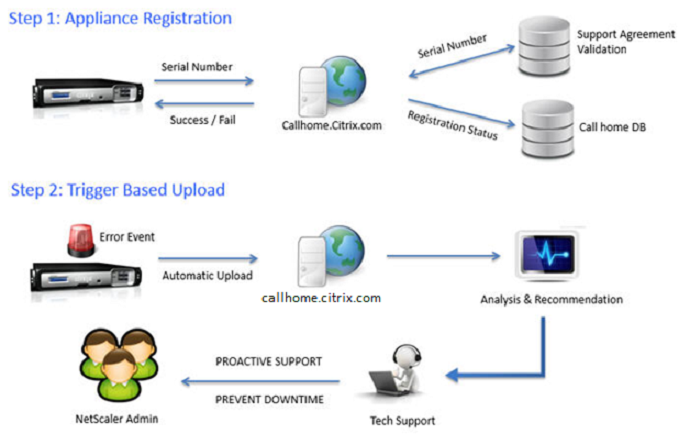
El flujo de trabajo de Call Home es el siguiente:
1. Configure la conectividad a Internet. Para que Call Home cargue los datos del sistema, el dispositivo debe tener conectividad a Internet. Si no es así, puede configurar un servidor proxy para proporcionar conectividad a Internet. Para obtener más información, consulte la sección Configuración de Call Home.
2. Activa Call Home. Al actualizar el dispositivo al software más reciente mediante la interfaz de comandos o la GUI de NetScaler, Call Home está activado de forma predeterminada y el sistema retrasa el proceso de registro 24 horas. Durante este período, puede optar por inhabilitar la función manualmente, pero Citrix recomienda habilitarla.
Nota
Si está actualizando su dispositivo desde una versión anterior que tiene inhabilitada explícitamente la función Call Home, el sistema seguirá habilitando la función de forma predeterminada y mostrará un mensaje de notificación la primera vez que inicie sesión.
Además, si está realizando algún cambio de configuración para la conectividad a Internet, debe inhabilitar y habilitar Call Home. Permite que Call Home se registre en el servidor Citrix Insight Services (CIS) sin ningún error de error.
3. Registre el dispositivo NetScaler en el servidor de soporte de NetScaler. Cuando Call Home registra el dispositivo en el servidor de soporte de NetScaler, el servidor comprueba la validez del número de serie del dispositivo en la base de datos. Si el número de serie es válido, el servidor registra el dispositivo para el servicio Call Home y envía una respuesta de registro correcta. De lo contrario, el servidor devuelve un mensaje de error de registro. La información básica del sistema se envía como un mensaje independiente. Los datos incluyen detalles sobre el uso de la memoria y la CPU, junto con los números de rendimiento. De forma predeterminada, los datos se envían periódicamente como parte del mensaje de latidos cada 7 días. Sin embargo, no se recomienda un valor inferior a 5 días, ya que las cargas frecuentes no son útiles.
4. Supervise las condiciones de error críticas. Una vez registrado, Call Home comienza a monitorear el dispositivo. En la siguiente tabla se enumeran las condiciones que Call Home puede supervisar en el dispositivo.
| Condición de error crítico | Descripción | Intervalo de monitoreo de Call Home | Nombre de alarma SNMP correspondiente |
|---|---|---|---|
| Errores de unidades flash compactas | La unidad flash compacta del dispositivo detectó errores de lectura o escritura. | 24 horas | ERRORES DE COMPACT-FLASH |
| Errores en la unidad de disco duro | Los discos duros del dispositivo detectaron errores de lectura o escritura. | 24 horas | ERRORES EN LA UNIDAD DE DISCO DURO |
| Fallo de la fuente de alimentación | Ha fallado una de las fuentes de alimentación del dispositivo NetScaler. | 7 segundos | FALLO DE LA FUENTE DE ALIMENTACIÓN |
| Fallo en la tarjeta SSL | Ha fallado una de las tarjetas SSL del dispositivo NetScaler. | 7 segundos | ERROR EN LA TARJETA SSL-CARD-FAILED |
| Reinicio en caliente | El aparato se ha reiniciado en caliente debido a un fallo en un proceso del sistema. | Después de cada reinicio del dispositivo NetScaler. | WARM-RESTART-EVENT |
| Error de anomalía de memoria | La utilización de la memoria aumenta progresivamente por encima de su límite normal y supera el umbral. | 1 día | Sin alarma SNMP |
| Límite de velocidad de caída de paquetes | Se alcanzan los límites de rendimiento o los límites de paquetes por segundo (pps). | 7 segundos | PF-RL-PPS-PKTS-DROPPED, PF-RL-RATE-PKTS-DROPPED |
5. Sube los datos de Call Home. Si se identifica alguna de las condiciones críticas anteriores en el dispositivo, la función Call Home notifica automáticamente al soporte de NetScaler. Los archivos de soporte se cargan en el servidor de soporte de NetScaler. Además, puede configurar la alarma SNMP CALLHOMEUPLOAD-EVENT para generar una alerta SNMP cada vez que se suba Call Home. La alerta SNMP notifica al administrador local sobre el evento crítico.
Nota
Call Home crea el archivo tar de Call Home y lo carga en el servidor de asistencia técnica de Citrix solo para la primera aparición de una condición de error particular desde el último reinicio. Si desea que el dispositivo envíe alertas cada vez que se produzca una condición de error determinada, configure la alarma SNMP correspondiente para la condición de error.
6. Crear solicitud de servicio. Call Home crea automáticamente una solicitud de servicio para todos los eventos críticos relacionados con el hardware. Los eventos se clasifican como: fallo de la fuente de alimentación, fallo de la tarjeta SSL, errores de la unidad de disco duro y errores de Compact Flash. En el caso de otros errores, después de revisar los registros del sistema, puede ponerse en contacto con el equipo de soporte de NetScaler para solicitar una investigación de servicio.
Configuración de Call Home
Para configurar Call Home, compruebe la conectividad a Internet en el dispositivo y asegúrese de que esté configurado un servidor de nombres DNS. Si no hay conexión a Internet, configure un servidor o servicio proxy. A continuación, active Call Home en el dispositivo y compruebe el estado de registro del dispositivo con el servidor de soporte de NetScaler. Una vez registrado, Call Home puede monitorear y cargar datos. Además, puede configurar las alarmas SNMP para notificar al administrador en el sitio del cliente.
Para configurar Call Home, puede utilizar la interfaz de comandos de NetScaler o la GUI para realizar las siguientes tareas:
- Activa Call Home.
- Configure Call Home para los parámetros opcionales del servidor proxy.
- Verifique el estado de registro de Call Home.
- Vea los detalles de los errores y la marca de tiempo.
- Configure las alarmas SNMP.
Para configurar Call Home mediante la interfaz de comandos de NetScaler
La interfaz de comandos de NetScaler le permite hacer lo siguiente:
Enabling Call Home
En el símbolo del sistema, escriba:
enable ns feature callhome
Configuración de Call Home para los parámetros opcionales del servidor proxy
Call Home le permite configurar el servidor proxy opcional para la conectividad a Internet. Puede configurar un servidor proxy con dirección IP y puerto o configurar un servicio de autenticación proxy con autenticación unidireccional o bidireccional.
To configure optional proxy server with IP address and port
En el símbolo del sistema, escriba:
set callhome –proxyMode ( YES | NO ) [-IPAddress <ip_addr|ipv6_addr|*>] [-port <port |*>]
set callhome –proxyMode YES –IPAddress 10.102.167.33 –port 80
<!--NeedCopy-->
Nota
Call Home usa el servidor proxy solo cuando se establece el parámetro modo proxy en YES. Si lo establece en NO, la funcionalidad de proxy no funciona, incluso si la dirección IP y el puerto están configurados. El número de puerto debe ser para un servicio HTTP, no para un servicio HTTPS.
Para configurar el servicio de autenticación proxy opcional
Este modo proporciona dos tipos de autenticación de seguridad: unidireccional y bidireccional. Para configurar cualquiera de los tipos, debe configurar un servicio SSL. Para obtener más información, consulte el tema Configuración de un servicio SSL.
En la autenticación unidireccional, solo el dispositivo NetScaler autentica el servidor proxy. En la autenticación bidireccional, el dispositivo NetScaler autentica el servidor proxy y el servidor proxy, a su vez, autentica el dispositivo.
Para configurar el servicio de autenticación de proxy
En el símbolo del sistema, escriba:
set callhome –proxyMode ( YES | NO ) [-proxyAuthService <string>]
set callhome –proxyMode YES –proxyAuthService callhome_proxy
<!--NeedCopy-->
Para configurar la autenticación unidireccional del servidor proxy
Realice las siguientes tareas para configurar la autenticación unidireccional del servidor proxy.
- Crea un servicio SSL.
- Enlaza un certificado de CA al servicio.
- Enlaza un monitor HTTPS al servicio.
- Configure Call Home para usar el servicio SSL.
Para configurar la autenticación bidireccional del servidor proxy
Realice las siguientes tareas para configurar la autenticación bidireccional del servidor proxy.
- Crear un servicio SSL
- Enlaza un certificado de CA al servicio.
- Enlazar un certificado de cliente.
- Enlaza un monitor HTTPS al servicio.
- Configure Call Home para usar el servicio SSL.
Verificación del estado de registro de Call Home
En el símbolo del sistema, escriba:
show callhome
show callhome
Registration with Citrix upload server SUCCESSFUL
Mode: Default
Contact email address: exampleadmin@example.com
Heartbeat Custom Interval (days): 7
Proxy Mode: Yes
Proxy IP Address:10.102.29.200
Proxy Authentication Service:
Proxy Port: 80
Trigger event State First occurrence Latest occurrence
------------- ----- ---------------- -----------------
1) Warm boot Enabled N/A ..
2) Compact flash errors Enabled .. ..
3) Hard disk drive errors Enabled .. ..
4) SSL card failure N/A N/A N/A
5) Power supply unit failure N/A N/A N/A
6) Rate limit packet drops Enabled .. ..
7) Memory anomaly Enabled .. ..
Done
<!--NeedCopy-->
Nota
Si Call Home no se registra en el CIS, el dispositivo muestra un mensaje de error.
Habilitar alarmas SNMP
El dispositivo NetScaler proporciona un conjunto de entidades de condiciones de error denominadas alarmas SNMP. Cuando se cumple una condición de error en una alarma SNMP, el dispositivo genera mensajes de captura SNMP que se envían a los detectores de captura configurados. Por ejemplo, cuando la alarma SSL-CARD-FAILED está habilitada, se genera un mensaje de captura que se envía al oyente de trampas. El mensaje de captura se envía cada vez que se produce un error en la tarjeta SSL en el dispositivo. Para obtener más información, consulte SNMP.
En el símbolo del sistema, escriba:
enable snmp alarm <trapName>
show snmp alarm <trapName>
Para configurar Call Home mediante la interfaz gráfica
Para comprobar si la función Call Home está habilitada de forma predeterminada en la GUI
- Vaya a Configuración > Sistema > Configuración.
- En el panel de detalles, haga clic en el enlace Configurar funciones avanzadas .
- En la página Configurar funciones avanzadas, la opción Call Home debe mostrarse como habilitada.
Para habilitar Call Home mediante la interfaz gráfica
- Vaya a Configuración > Sistema > Configuración.
- En el panel de detalles, haga clic en el enlace Configurar funciones avanzadas y seleccione la opción Callhome .
Para configurar Call Home para la autenticación opcional en modo proxy mediante la interfaz gráfica de usuario
- Puede utilizar cualquiera de las dos formas de acceder a la página de Call Home :
- Diríjase a Sistema > Información del sistema.
- Vaya a Sistema > Diagnóstico.
- En el panel de detalles, en Herramientas de asistencia técnica, seleccione Call Home.
- En la página Configurar Call Home, defina los siguientes parámetros.
-
Modo. Modo de operación Call Home. Tipos posibles: predeterminado, implementación de Citrix Service Provider (CSP).
Nota
El usuario no puede configurar esta opción. El modo se determina y establece automáticamente en función del tipo de implementación de NetScaler.
- Dirección decorreo electrónico. Dirección de correo electrónico del administrador de contactos en el sitio del cliente.
- Intervalo de latidos cardíacos de CallHome (días). Intervalo de monitorización (en días) entre los latidos de Call Home. Valor mínimo = 1 y valor máximo = 30.
- Activa Call Home. Habilite o inhabilite la función Call Home para ver el estado del registro del dispositivo en el servidor de soporte de NetScaler.
- Modo proxy. Si no tiene conexión a Internet, habilite el modo proxy y configure los parámetros de proxy opcionales.
-
Servidor proxy. Si configura el modo proxy mediante un servidor proxy, especifique la dirección IP del servidor.
- Servicio de proxy. Si configura el modo proxy mediante un servicio de proxy, especifique el nombre del servicio.
- Dirección IP. Dirección IP del servidor proxy.
- Puerto. Número de puerto del servidor proxy.
- Servicio SSL de autenticación proxy. El nombre del servicio de proxy que proporciona la autenticación en modo proxy.
-
Modo. Modo de operación Call Home. Tipos posibles: predeterminado, implementación de Citrix Service Provider (CSP).
- Haga clic en Aceptar y Listo.
Para configurar el servicio SSL para la autenticación del servidor proxy mediante GUI
Para obtener información sobre cómo configurar el servicio SSL mediante la GUI, consulte el tema Configuración de un servicio SSL.
Para verificar el estado de registro de Call Home mediante la GUI
- Puede utilizar cualquiera de las dos formas de acceder a la página de Call Home :
- Diríjase a Sistema > Información del sistema.
- Vaya a Sistema > Diagnóstico.
- En el panel de detalles, en Herramientas de asistencia técnica, seleccione Call Home.
- En la página principal de Configurar llamadas, el campo Registro con el servidor de carga de Citrix muestra el estado del registro.
Para configurar una alarma SNMP
- Vaya a Sistema > SNMP > Alarmas.
- En el panel de detalles, seleccione una alarma y configure sus parámetros.
- Haga clic en Aceptar y Cerrar.
Soporte de implementación de Citrix Service Provider (CSP)
En un entorno de proveedores de servicios (CSP) de Citrix en el que los servicios de NetScaler se implementan en instancias VPX, Call Home puede monitorear y rastrear la información específica de la licencia y enviar la información de forma segura a Citrix Insight Services (CIS). El CIS, a su vez, envía la información al portal License Usage Insights (LUI) con fines contables y para que los clientes de CSP revisen el uso de sus licencias. Actualmente, los entornos CSP admiten los servicios de NetScaler solo en instancias VPX, no en dispositivos MPX o SDX. Las instancias VPX se pueden implementar en modo independiente o de alta disponibilidad.
Compartir
Compartir
This Preview product documentation is Cloud Software Group Confidential.
You agree to hold this documentation confidential pursuant to the terms of your Cloud Software Group Beta/Tech Preview Agreement.
The development, release and timing of any features or functionality described in the Preview documentation remains at our sole discretion and are subject to change without notice or consultation.
The documentation is for informational purposes only and is not a commitment, promise or legal obligation to deliver any material, code or functionality and should not be relied upon in making Cloud Software Group product purchase decisions.
If you do not agree, select I DO NOT AGREE to exit.